
J'avoue que lorsque j'ai découvert l'Apple TV pour la première fois, j'ai pensé que c'était, eh bien, une télévision. Je me souviens avoir été surpris par le prix; "Wow! 149 $ pour un téléviseur HD, c'est tellement raisonnable pour un produit Apple!" De toute évidence, je n'avais aucune idée de ce qu'est un Apple TV, et encore moins de comment en brancher un ou en utiliser un. Les choses ont changé, cependant (c'était une courbe d'apprentissage abrupte), et maintenant je sais comment fonctionne une Apple TV, ce qui est nécessaire pour en connecter un, comment configurer une Apple TV et même comment coupler la télécommande ou utiliser votre iPhone comme un à distance. Commençons à configurer votre Apple TV!
En rapport: Regardez la diffusion en direct du Super Bowl sur votre Apple TV sans câble
Éléments dont vous aurez besoin pour connecter votre Apple TV
Voici ce qui est fourni avec votre nouvelle Apple TV; Gardez à l'esprit que vous avez besoin de quelques éléments supplémentaires pour vous installer !
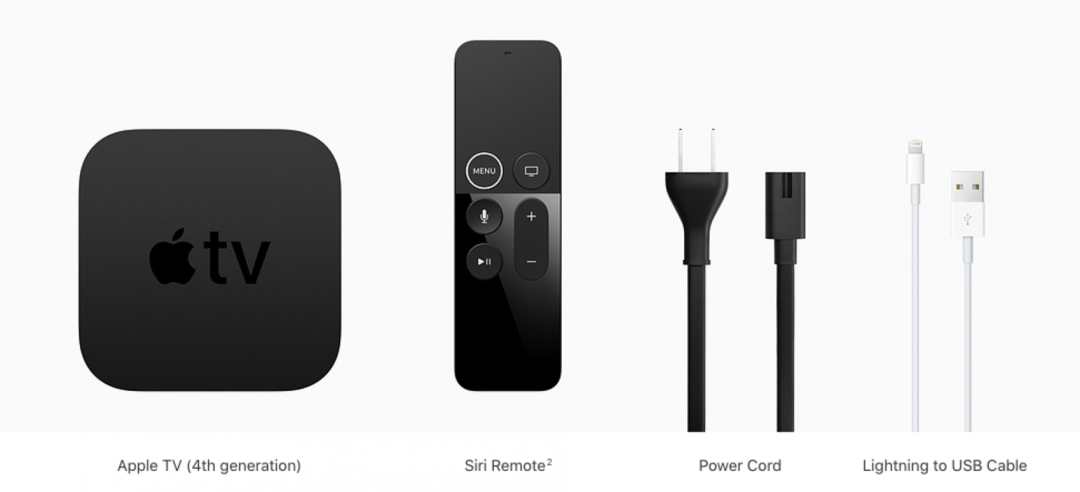
Pour que votre Apple TV soit opérationnelle, assurez-vous d'abord que les éléments suivants sont cochés dans votre liste de courses :
- Accès à un réseau Wi-Fi ou réseau Ethernet.
- Un téléviseur HD avec un port HDMI ou un port HDMI 2.0 si vous branchez une Apple TV 4k ou ultérieure.
- Un câble HDMI ou un câble HDMI 2.0 si vous possédez une Apple TV 4k ou ultérieure.

Ne commettez pas l'erreur d'oublier de prendre votre câble HDMI! Beaucoup de gens supposent que le câble est inclus avec votre Apple TV, mais malheureusement, ce n'est pas le cas. Alors économisez-vous deux voyages au magasin et achetez-le la première fois.
Vous aurez également besoin de votre identifiant Apple. Si vous n'avez pas d'identifiant Apple, suivez ce lien pour apprendre à en configurer un. Si vous ne vous souvenez plus de votre nom d'utilisateur ou de votre mot de passe Apple ID, suivez ce lien pour le récupérer.
Il est temps de configurer votre Apple TV
Une fois que vous avez tout ce dont vous avez besoin :
- Branchez votre Apple TV sur une source d'alimentation.
- Ensuite, connectez votre Apple TV et votre téléviseur avec votre câble HDMI.
- Si vous disposez d'Ethernet, connectez également votre Apple TV à votre routeur via un câble Ethernet.
- Une fois que vous avez tout branché, allumez votre téléviseur et changez la source HDMI de votre téléviseur en entrée qui correspond à votre Apple TV (vous verrez une fenêtre de configuration Apple TV apparaître une fois que vous avez sélectionné le bon saisir).
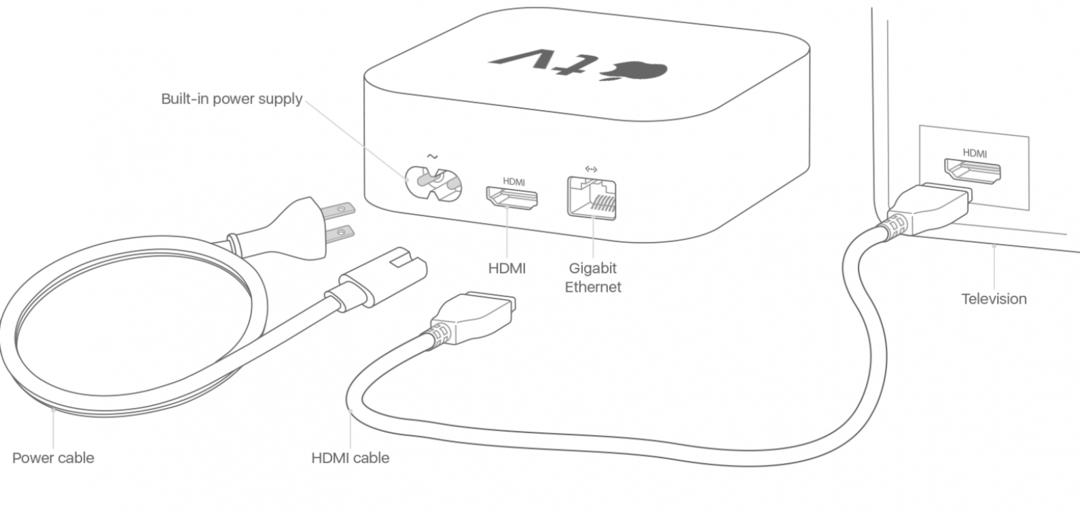
Trucs et astuces si vous êtes bloqué pendant la configuration
- Vous pouvez utiliser cette astuce chaque fois que votre télécommande ne répond pas ou que vous rencontrez des problèmes de connexion; rapprochez-vous de votre Apple TV avec la télécommande ou maintenez enfoncés les boutons Menu et Augmenter le volume pendant deux secondes.
- Si vous vous perdez ou pensez avoir fait une erreur, appuyez simplement sur le bouton Menu pour revenir à l'écran précédent et vous repérer.
- Si votre Apple TV se bloque, débranchez-la de la source d'alimentation, attendez quelques secondes, puis rebranchez-la.
- N'oubliez pas que contacter Assistance Apple est toujours une option si les choses ne fonctionnent tout simplement pas comme elles sont censées le faire.
Maintenant pour la télécommande Apple TV
Vous êtes maintenant prêt à coupler votre télécommande Siri.
- Retirez le plastique protecteur de votre télécommande.
- Lorsque l'Apple TV démarre, un écran apparaît sur votre téléviseur et indique Associez votre télécommande; cliquez sur la surface tactile de votre télécommande pour commencer le processus de jumelage.
- Une fois jumelé, vous serez amené à sélectionner votre langue et votre région ou votre pays, et également à utiliser ou non Siri; balayez et appuyez sur la surface tactile pour faire ces choix.
- Ensuite, vous aurez le choix de terminer la configuration manuellement ou avec votre appareil iOS.
- Je vous recommande d'utiliser votre iPhone si vous l'avez à portée de main, car cela transfère des données telles que les paramètres Wi-Fi et les informations de connexion d'iTunes et d'iCloud à partir de votre iPhone.
- Si la configuration avec votre iPhone ne fonctionne pas, appuyez sur le bouton Menu de votre télécommande pour revenir à l'écran précédent, puis sélectionnez Configurer manuellement.
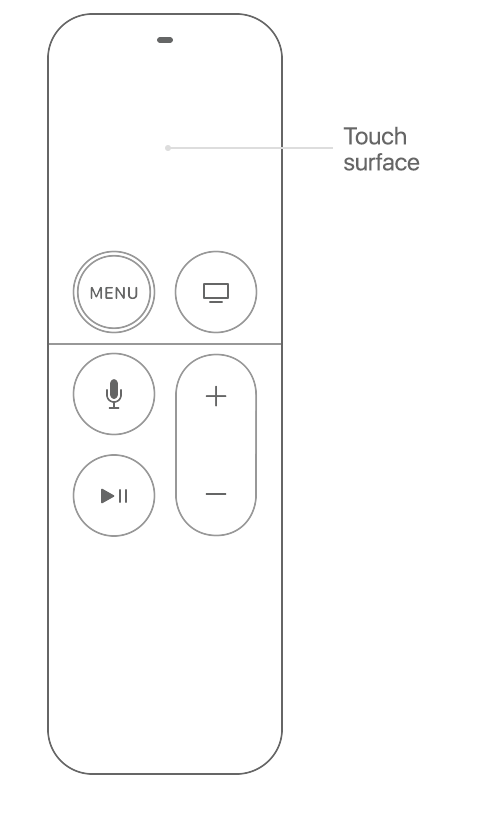
Comme autre option, vous pouvez utiliser votre iPhone comme télécommande pour votre Apple TV; suivre ce lien pour apprendre comment. Si vous éprouvez votre La télécommande Apple TV ne fonctionne pas, lisez ceci!
Comment se connecter à la télévision par câble et aux applications comme DirecTV ?
Si vous payez pour le câble ou une application comme DirecTV, Hulu ou Sling, vous devrez suivre quelques étapes pour accéder à ce contenu sur votre nouvelle Apple TV. Vous ne pourrez vous connecter qu'avec un seul fournisseur à la fois sur votre Apple TV. Pour commencer:
- Accédez à Paramètres, puis Comptes, puis Fournisseur de télévision, puis Connexion.
- À partir de là, vous pourrez rechercher votre fournisseur de câble ou votre service de télévision en streaming.
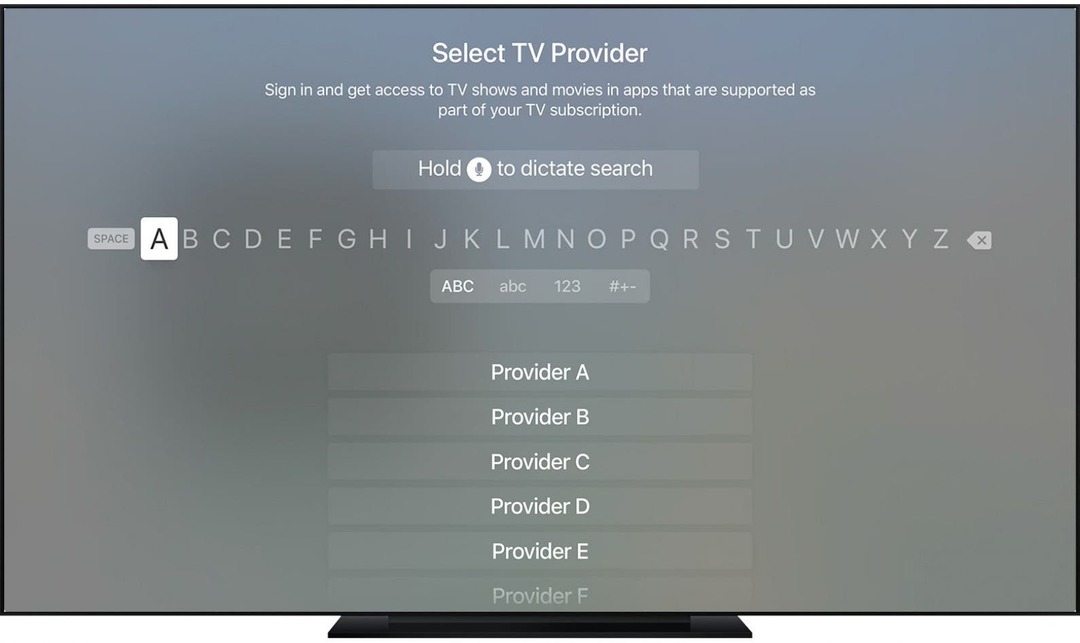
- Une fois que vous avez trouvé votre fournisseur et que vous l'avez sélectionné, choisissez l'e-mail que vous avez utilisé lors de votre inscription à votre abonnement au câble ou au streaming; si l'adresse e-mail n'y figure pas, sélectionnez Entrer nouveau et saisissez l'adresse e-mail.
- Vous serez maintenant invité à saisir votre mot de passe, puis à sélectionner Se connecter.
- Vous devrez répéter ce processus pour chaque fournisseur de câble ou de streaming auquel vous êtes abonné.
Si le fournisseur de câble que vous avez choisi prend en charge le programme d'authentification unique d'Apple (uniquement disponible aux États-Unis), vous pouvez accéder automatiquement aux applications pour les chaînes fournies dans votre forfait de câble. Assurez-vous également de rechercher l'application de votre fournisseur de câble dans l'App Store; des fonctionnalités d'événement à la demande ou en direct peuvent être proposées.
Suivez ce lien pour trouver une liste de fournisseurs de câble qui prennent en charge l'authentification unique et ce lien pour un liste des applications qui prennent en charge la fonctionnalité.
Si votre service de câble ou de streaming ne prend pas en charge l'authentification unique, vous n'aurez pas à rechercher votre fournisseur chaque fois que vous souhaitez regarder leur contenu, mais vous devrez vous connecter à chaque application pour les affiliés canaux.
Étapes de configuration finales
Votre Apple TV vous guidera pour décider d'activer ou non les services de localisation et de partager des analyses avec Apple, ainsi que des choses amusantes comme choisir votre économiseur d'écran Apple TV. Si vous possédez une Apple TV 4K, vous devrez effectuer l'étape ci-dessous avant de prendre ces dernières décisions.
Pour les propriétaires de 4K
Si vous possédez un téléviseur prenant en charge Dolby Vision ou HDR, votre Apple TV 4K vous guidera à travers un test d'affichage. Une fois que vous avez suivi les instructions et confirmé que votre image est claire, vous serez dirigé vers les étapes de finition que les propriétaires d'Apple TV précédentes ont suivies à l'étape ci-dessus.
Mais comment fonctionne Apple TV?
Maintenant que vous êtes tous configurés, vous serez redirigé vers l'écran d'accueil de votre Apple TV. Comme vos autres appareils iOS, un écran rempli d'applications d'Apple vous accueillera. Une différence majeure est le Top Shelf, qui affiche le contenu en vedette de n'importe quelle application que vous avez sélectionnée. Les applications préchargées sur l'Apple TV incluent TV, qui stocke vos achats passés et une file d'attente des émissions que vous regardez actuellement; iTunes Movies (où vous pouvez acheter et louer des films sur l'iTunes Store), iTunes TV Shows; Photos (où vous pouvez voir votre photothèque iCloud); Musique; App Store (pour les applications tierces); Chercher; Ordinateurs (où vous pouvez accéder aux bibliothèques de contenu stockées sur iTunes sur votre ordinateur à l'aide du partage à domicile); et Paramètres.
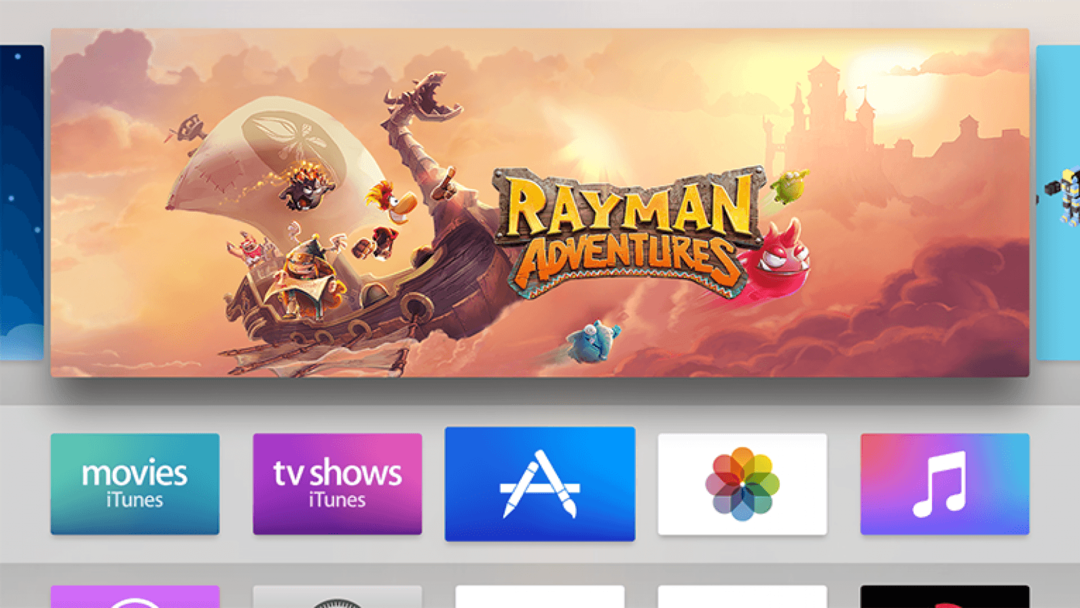
Pour obtenir plus d'applications, vous devrez visiter l'App Store; il y a Jeux, musique, film, applications de shopping, et bien plus encore. Pour naviguer entre ces applications, vous pouvez utiliser la télécommande Siri incluse, l'application Apple TV Remote sur un appareil iOS ou une télécommande TV (que vous pouvez configurer dans Paramètres).
J'espère que cet article vous a aidé à configurer votre Apple TV; Faites-nous savoir dans les commentaires ci-dessous ce que vous appréciez le plus à ce sujet !